Come utilizzare la funzione COMP.ARGOMENTO in Excel
In questo articolo, impareremo come utilizzare la funzione IMARGUMENT in Excel.
Numero COMPLESSO (inumber) in Excel derivato per numero matematico avente coefficienti reali e immaginari. In matematica lo chiamiamo coefficiente di io j.
i = (-1) ^ 1/2 ^ La radice quadrata di un numero negativo non è possibile, quindi ai fini del calcolo, -1 è chiamato immaginario e lo chiama iota (i o j). Per il calcolo di alcuni termini come mostrato di seguito.
A = 2 + (-25) ^ 1/2 ^ A = 2 + (-1 25) ^ 1/2 ^ A = 2 + (-1 5 5) ^ 1/2 ^ A = 2 + 5 (-1 ) ^ 1/2 ^ X + iY = 2 + 5i Questa equazione è un numero complesso (in numero) avente 2 parti diverse chiamate parte reale e parte immaginaria Il coefficiente di iota (i) che è 5 è chiamato come parte immaginaria e l’altra la parte 2 è chiamata la parte reale del numero complesso.
Il numero complesso è costituito da due parti di valore assoluto e argomento.
-
Il valore assoluto di un numero complesso è la radice quadrata della somma dei quadrati del coefficiente. Prendiamo il formato del numero complesso (inumber).
-
L’argomento di un numero complesso è la tangente dell’argomento.
Valore assoluto (X + iY) = (X ^ 2 ^ + Y ^ 2 ^) ^ 1/2 ^
Tan ^ -1 ^ (z) = Y / X
z = tan ^ -1 ^ (Y / X)
Qui X e Y sono i coefficienti della parte reale e immaginaria del numero complesso (in numero)
La funzione IMARGUMENT restituisce l’argomento in radianti del numero complesso (inumber) avente sia la parte reale che quella immaginaria.
Sintassi:
=IMARGUMENT (inumber)
inumber: numero complesso avente sia reale che immaginario Comprendiamo questa funzione usandola in un esempio.

Qui abbiamo valori in cui dobbiamo estrarre la parte argomento del numero complesso (inumber)
Usa la formula:
=IMARGUMENT (A2)
A2: numero complesso (inumber) fornito come riferimento di cella.

Come puoi vedere il numero complesso che ha real_num = 4 e parte immaginaria = 3. La formula ha restituito il valore assoluto che è 5 qui.
IMARGUMENT (4 + 3i) = (4 ^ 2 ^ + 3 ^ 2 ^) ^ 1/2 ^ = (16 + 9) ^ 1/2 ^ = 5 Ora copia la formula nelle altre celle rimanenti usando la scorciatoia Ctrl + D chiave.
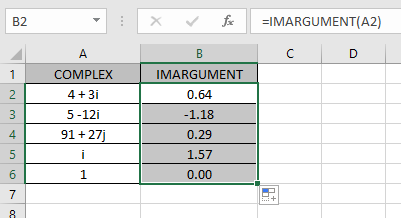
Come puoi vedere la formula della funzione IMARGUMENT dà risultati ottimali.
La tabella mostra qui spiega di più sui risultati
|
inmuber |
Real part (X) |
Imaginary part (Y) |
|
i = 0 + 1i |
0 |
1 |
|
1 = 1 + 0i |
1 |
0 |
Nota:
-
La formula restituisce #NUM! errore se il numero complesso non ha i minuscoli o j (iota).
-
La funzione restituisce l’angolo in radianti. Quindi l’intervallo dell’angolo è (-,]
cioè da -3.141593 .. a +3.141593 .. (escluso -3.141593 ..). = 180 (gradi)
3.14159 .. (radianti)
-
Se vuoi il risultato in gradi, moltiplica il risultato per 180 / PI ().
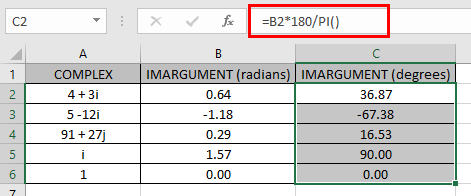
Spero tu abbia capito come usare la funzione IMARGUMENT e la cella di riferimento in Excel. Esplora altri articoli sulle funzioni matematiche di Excel qui .
Non esitare a esprimere la tua domanda o feedback per l’articolo di cui sopra.
Articoli correlati
`link: / excel-formula-and- function-how-to-use-the-imconjugate-function-in-excel [Come usare la funzione IMCONJUGATE in Excel] `
` link: / excel-formula-and-function-how-to-use -la-funzione-imexp-in-excel [Come usare la funzione IMEXP in Excel] `
` link: / excel-formula-and-function-how-to-use-the-imsin-function- in-excel [Come usare la funzione IMSIN in Excel] `
` link: / excel-formula-and-function-how-to-use-the-imsum-function- in-excel [Come usare la funzione IMSUM in Excel] `
link: / excel-formula-and-function-how-to-use-the-imsub-function-in-excel [Come usare la funzione IMSUB in Excel]
link: / funzioni-matematiche-come-usare-la-funzione-sqrt-in-excel [Come usare la funzione SQRT in Excel]
link: / funzioni-matematiche-come-usare-la-funzione-argomento-in-excel [Come usare la funzione IMARGUMENT in Excel]
link: / funzioni-matematiche-come-usare-la-funzione-imcos-in-excel [Come usare la funzione IMCOS in Excel]
Articoli popolari:
link: / keyboard-formula-shortcuts-50-excel-scorciatoie-per-aumentare-la-produttività [50 scorciatoie Excel per aumentare la produttività]
link: / excel-date-and-time-how-to-use-the-now-function-in-excel [How to use the VLOOKUP Function in Excel]
link: / excel-date-and-time-how-to-use-the-now-function-in-excel [How to use the COUNTIF in Excel 2016]
link: / excel-date-and-time-how-to-use-the-now-function-in-excel [How to use the SUMIF Function in Excel] *